
Edmund Richardson
0
4617
558
Uwielbiasz odpoczywać i nadrabiać zaległości w czytaniu na Kindle. E-atrament nie tylko oszczędza twoje oczy, ale Kindle może również importować dowolny dokument lub plik PDF Jak wysyłać eBooki, dokumenty i artykuły do aplikacji Kindle lub eReadera Jak wysyłać eBooki, dokumenty i artykuły do aplikacji Kindle lub eReadera Kindle ułatwia kupowanie i czytanie e-booków od Amazon. Ale co, jeśli chcesz czytać własne eBooki, dokumenty lub artykuły na swoim Kindle? Usługa Send-to-Kindle firmy Amazon zapewnia Ci ochronę. . Ten raport roczny w formacie PDF? Propozycja napisana w Microsoft Word? Wyślij to.
Ale niezależnie od tego, czy korzystasz z profesjonalnego narzędzia, takiego jak Adobe Acrobat, czy darmowego, nie wszystkie dokumenty PDF są takie same. I większość ludzi nie spodziewa się, że ich dokumenty PDF zostaną odczytane na Kindle. W związku z tym większość plików PDF jest nieczytelna podczas odczytu na urządzeniach Kindle. Typowe frustracje obejmują:
- Czcionki w dokumentach PDF wyglądają na małe na ekranach Kindle.
- Marginesy dokumentu zmniejszają czytelny obszar.
Jest to zamierzone zachowanie plików PDF, więc nie możemy winić samego formatu PDF. Nie możemy jednak zaprzeczyć, że jest to denerwujące i nie byłoby wspaniale, gdybyśmy mógłby czytać pliki PDF na Kindle bez tych wszystkich wad?
Na szczęście istnieje bezpłatne i otwarte narzędzie, które może to naprawić raz na zawsze.
Popraw swoje wrażenia PDF na Kindle
K2pdfopt to mały darmowy program, który optymalizuje pliki PDF (lub DJVU) dla Kindle. Może obsługiwać wielokolumnowe pliki PDF, a nawet zeskanowane pliki PDF - oba zranią cię, gdy umieścisz je w e-czytniku. Poniższe dwa ekrany ilustrują, co otrzymujesz po konwersji. Witryna k2pdfopt zawiera również więcej przykładów.
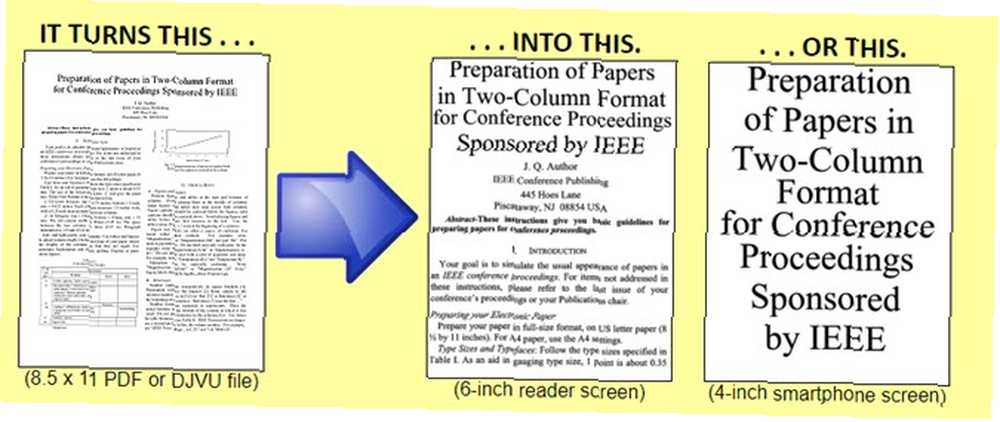
Operacja jest prosta:
- Pobierz K2pdfopt na komputer z systemem Windows, Mac lub Linux. Uruchom GUI.
- Dodaj pojedynczy plik lub przetwarzaj wsadowo kilka plików lub wybrany folder. Ustaw folder docelowy.
- Ustaw rozmiar ekranu urządzenia docelowego. Lub użyj kilku ustawień wstępnych specyficznych dla urządzenia z rozwijanego menu.
- Możesz teraz kliknąć Konwertuj wszystkie pliki lub naciśnij Wchodzić przekonwertować plik przy użyciu ustawień domyślnych.
- Sprawdź plik, który ma [_k2opt] na końcu nazwy pliku.
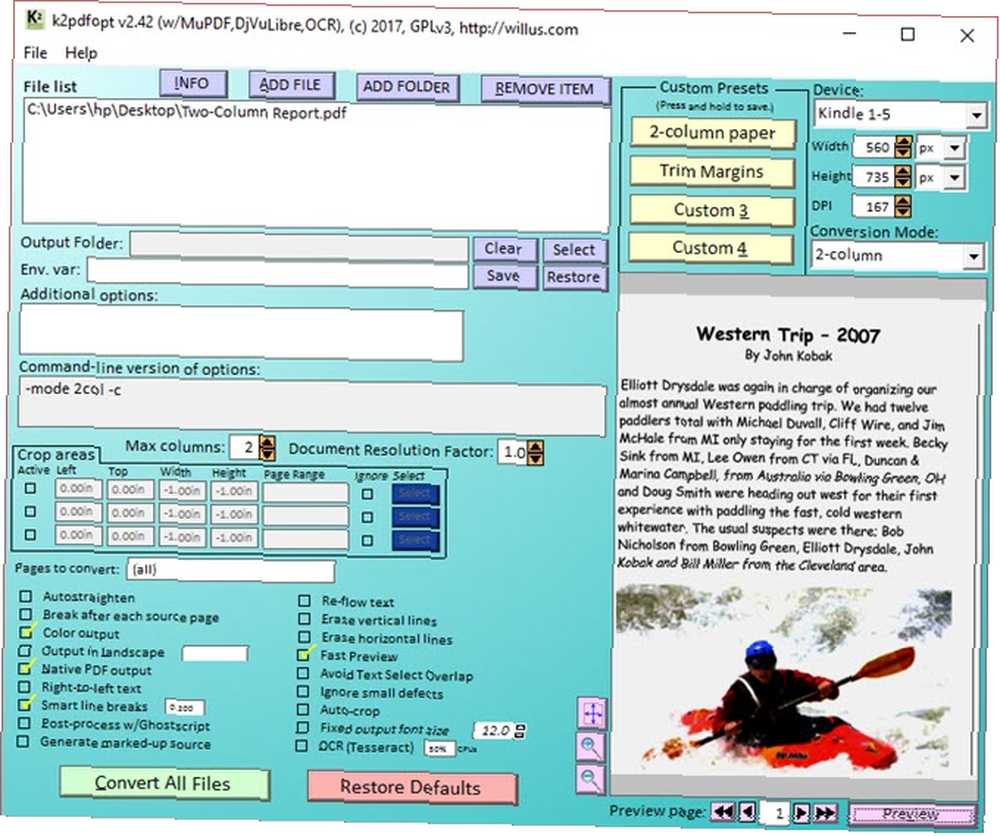
Deweloper twierdzi, że K2pdfopt nie próbuje przekonwertować dokumentu na surowy tekst i odbudować go jako plik PDF. Zamiast tego działa poprzez konwersję każdej strony pliku PDF / DJVU na mapę bitową. K2pdfopt skanuje mapę bitową w poszukiwaniu widocznych obszarów, a następnie wycina, przycina i składa je na wiele mniejszych stron bez nadmiernych marginesów. Obszar wyświetlania jest teraz zmaksymalizowany. Ponieważ strony są mapami bitowymi, spodziewaj się wzrostu rozmiaru pliku.
Możesz zastąpić ustawienia domyślne własnymi pomiarami. Istnieje wiele zmiennych, które można dostosować, aby utworzyć zoptymalizowany plik dla wygody czytania.
Na przykład możesz kontrolować powiększenie i jakość wydruku. Możesz zmienić PDF z pionowego na poziomy. Możesz także użyć wbudowanego silnika OCR do konwersji bitmapowanego pliku PDF na tekst z możliwością wyszukiwania.
Czy uważasz, że konieczna jest konwersja e-booków PDF w celu lepszego czytania? Z jakiego oprogramowania korzystałeś??











